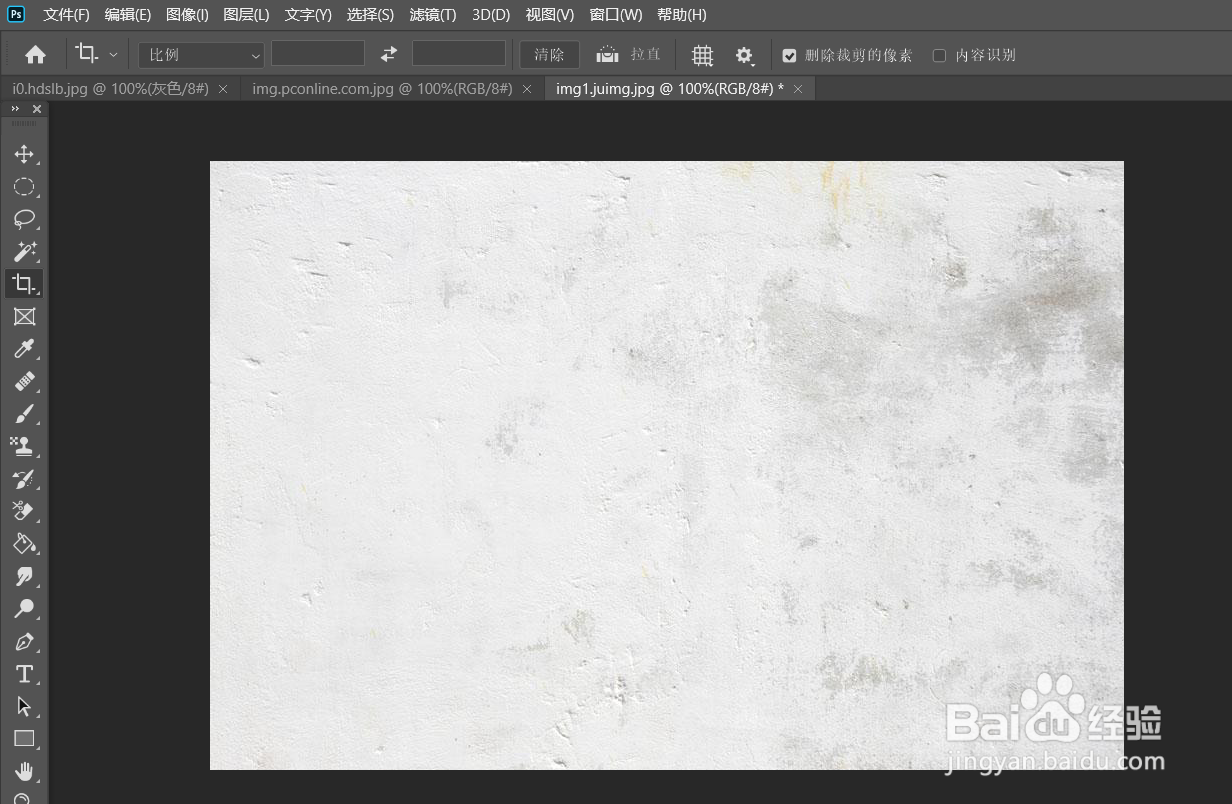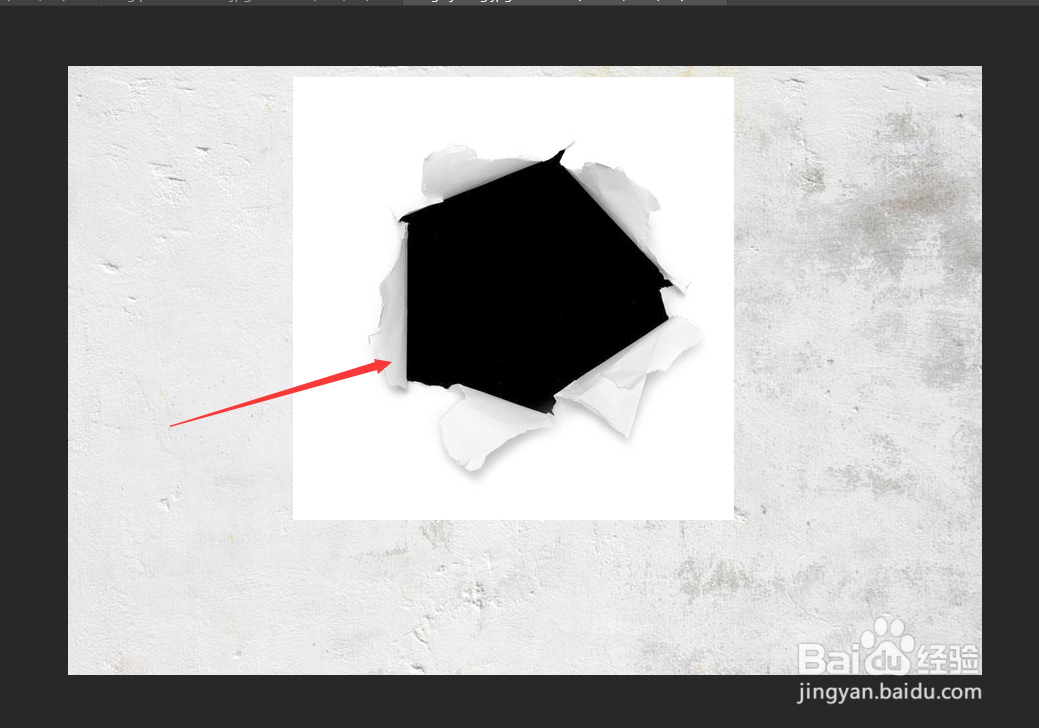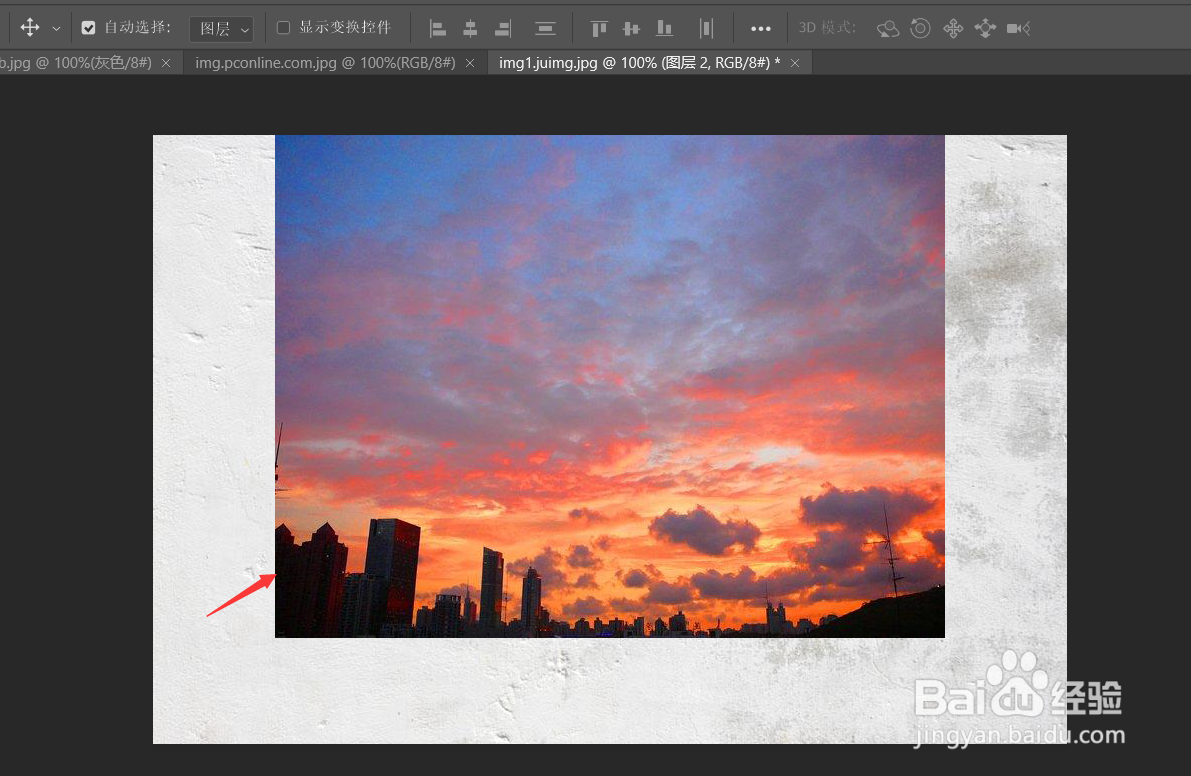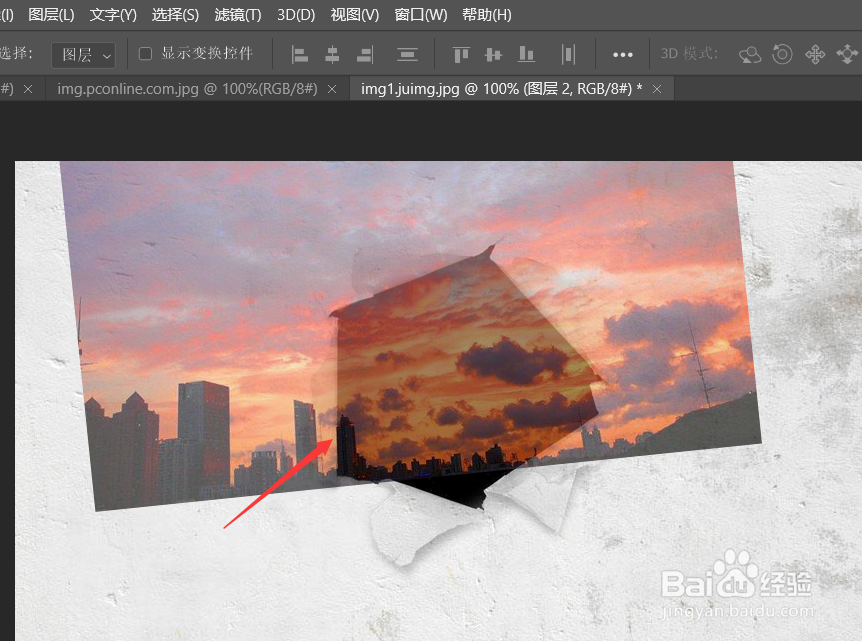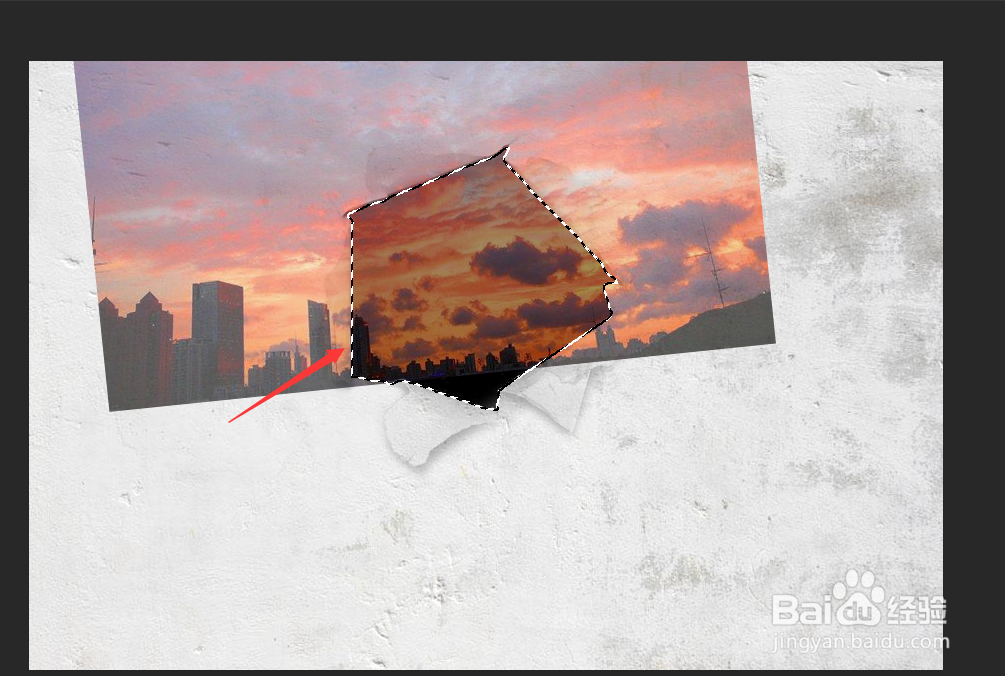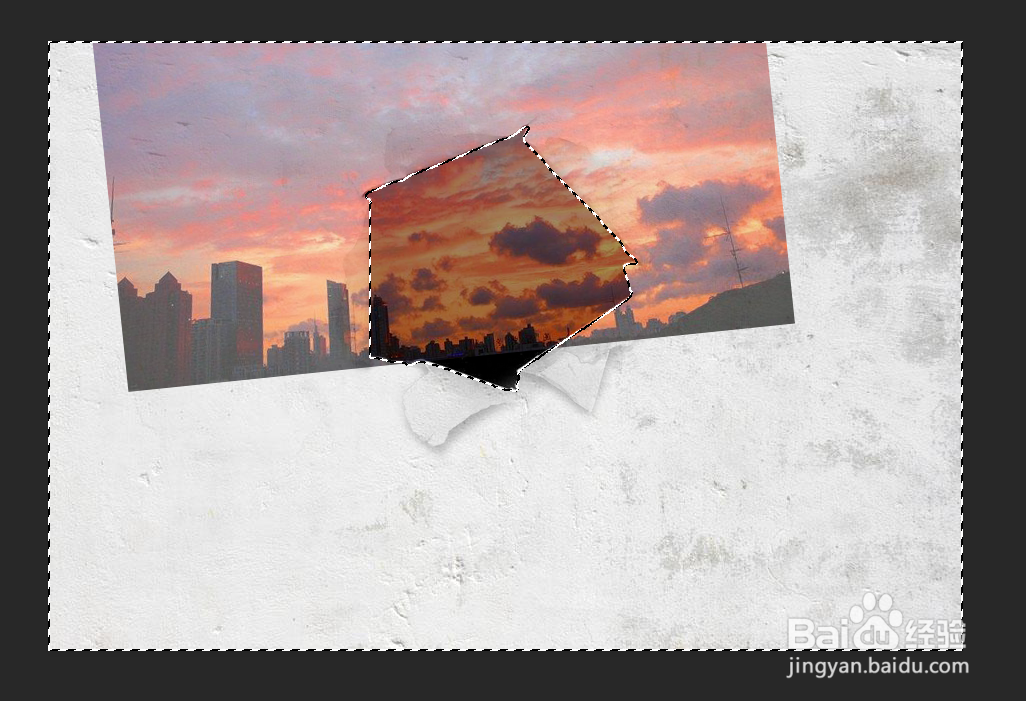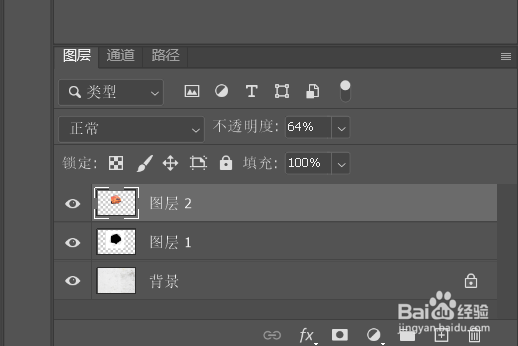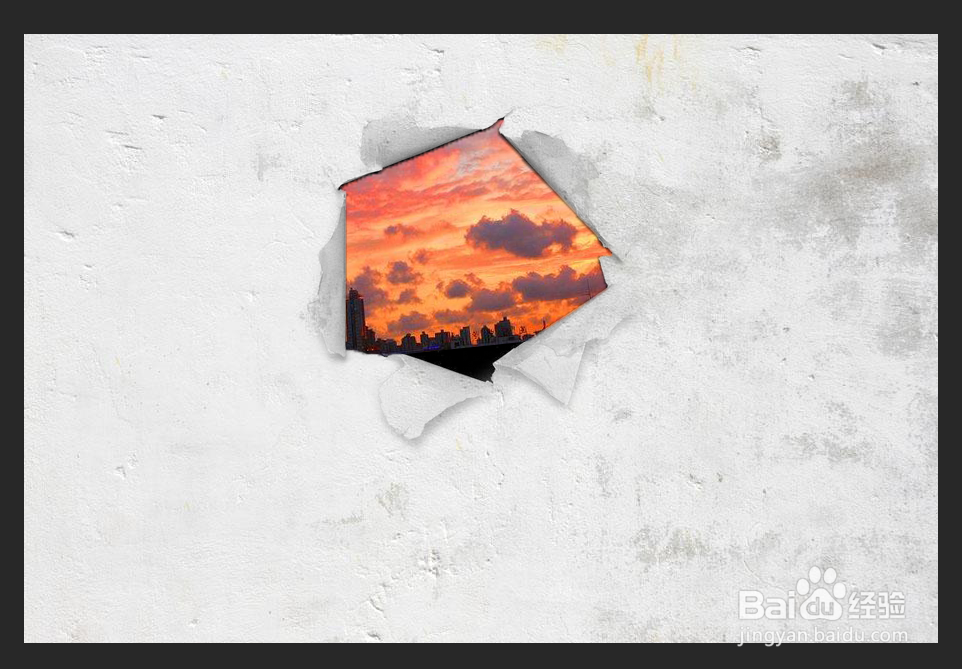photoshop如何制作墙撕碎露出风景的效果
1、首先打开墙的图片素材。
2、然后再插入纸张破洞的素材。
3、将混合模式设置为【正片叠底】。
4、插入风景图片。
5、降低不透明度,调整好位置和方向。
6、回到图层1选中破洞区域。
7、快捷键ctrl+shift+I进行反相。
8、回到图层2,delete进行删除。
9、如图所示,这就是最终效果。
声明:本网站引用、摘录或转载内容仅供网站访问者交流或参考,不代表本站立场,如存在版权或非法内容,请联系站长删除,联系邮箱:site.kefu@qq.com。
阅读量:50
阅读量:52
阅读量:74
阅读量:40
阅读量:44